10,選擇“mysite.xml”文檔,打開菜單“命令”,選擇“附加XSLT文件”。彈出對話框選擇浏覽到已建立的XSLT文件“mysite.xls”。
附加了該XSLT文件後,在XML文件中即加入了如下代碼
<?xml-stylesheet href="mysite.xsl" type="text/xsl"?>
11,此時預覽“mysite.xml”文件,即可查看到已經 XSL篩選和CSS修飾過的數據內容了,注意該圖和起始預覽“mysite.xml”的情況圖的對比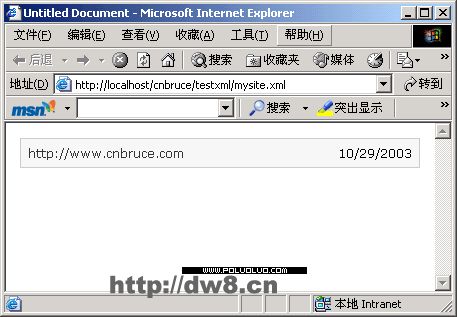
但你也許會發現,其只顯示了一條數據記錄,而實際上XML數據源中滿足是“站點地址”或“建立時間”的數據有四條。
那麼,該如何將所有的記錄全部顯示出來呢?這時,XSLT的具有“重復區域”的功能可以大顯身手了。
12,重新返回“mysite.xsl”文件進行進一步的設置,首先需要明確需要循環的區域是某個表格行。所以,選擇數據所在表格行(快速方法即從標簽選擇器中選擇“<tr>”標簽)
13,從“插入”面板中選擇“XSLT”類別中的“重復區域”按鈕。彈出的“XPATH表達式創建器(重復區域)”對話框中選擇重復的節點為“站點信息”(能重復一般在其右上角有+號)
其實設置完畢後即加入了 XSL語句 <xsl:for-each>
14,再次浏覽 mysite.xml 文件,則會顯示了XML文檔中所有的數據記錄。
至此,利用DW8建立XSLT頁,可視化操作XML數據的功能暫告一段落,相信您也已經對DW8的這個功能很感興趣,並對 XML+XSL+CSS 也開始入門
提供三個文件進行參考
http://dw8.cn/forum/upload/2005_10_18/testxml/mysite.xml
http://dw8.cn/forum/upload/2005_10_18/testxml/mysite.xsl
http://dw8.cn/forum/upload/2005_10_18/testxml/mysite.css
當然,為實現教程效果,我這個 XSL 文件處理欠妥了。奉上 forestgan 老哥的案例給大家一飽眼福